
Lemino(レミノ)をテレビで見る方法は?対応デバイスごとに手順を解説!
この記事ではアフィリエイト広告を利用しています。

目次
Lemino(レミノ)をテレビで見る方法は?
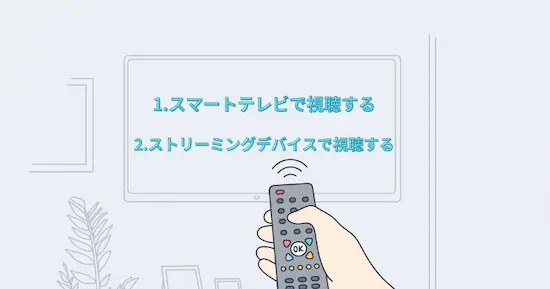
Leminoは、専用デバイスを使うことでテレビ画面でもコンテンツ視聴が可能です。
視聴方法としては、「Android TV搭載のスマートテレビで視聴する」「ストリーミングデバイスで視聴する」の2パターンになります。
スマートテレビはそれだけあれば十分ですが、スマートテレビではない通常のテレビをお持ちの方は「ストリーミングデバイス」の購入がおすすめです。
- スマートテレビ
→スマホ同様、テレビ本体にアプリをインストールすることでコンテンツが視聴できる家電です。 - ストリーミングデバイス
→通常のテレビのHDMI端子に機器を接続し、テレビ画面でインターネット上のコンテンツが視聴可能になります。
スマートテレビで視聴する方法

スマートテレビでLeminoを視聴する場合は、スマホ同様にまずはテレビ本体にアプリをダウンロードする必要があります。
アプリをダウンロードしたら、Leminoにログインし見たい動画を再生します。
なお、スマートTVの対応OSは「Android TV OS7」以上となりますのでご注意ください
■スマートテレビでLeminoを視聴する手順
- テレビのホーム画面からアプリストアを開く
- 検索画面で「Lemino」と検索し、アプリをインストール
- アプリを起動
- Leminoにログイン
- 見たい動画を選択して再生
ストリーミングデバイスで視聴する方法

ストリーミングデバイスで視聴する場合、自宅のテレビのHDMI端子に機器を接続します。
その後は、スマートテレビ同様ストアでアプリをインストールし、Leminoにログインし見たい動画を再生します。
■Leminoに対応しているストリーミングデバイス
- Amazon Fire TV Stick(第3世代)
- Chromecast with Google TV
- ドコモテレビターミナル
Amazon Fire TV Stick(第3世代)での視聴方法
Leminoに対応しているAmazon Fire TV Stickは第3世代のみとなります。
第1世代、第2世代は非対応となりますのでご注意ください。
■Amazon Fire TVでの視聴手順
- テレビのHDMI端子にFire TV Stickを接続
- Fire TV Stickをコンセントに接続
- テレビ画面に表示された案内に従って初期設定を行う
- Amazonアカウントでサインイン
- アプリストアで「Lemino」を検索してインストール
- Leminoアプリを起動しログイン
- 見たい動画を選択して再生する
Chromecast with Google TVでの視聴方法
テレビ用のLeminoアプリに対応しているChromecastは、Google TVが搭載されているモデルのみになります。
通常のChromecastでは、キャスト機能のみの利用となりますのでご注意ください。
■Chromecast with Google TVでの視聴手順
- テレビのHDMI端子にChromecastを接続
- Chromecastをコンセントに接続
- Chromecastとリモコンをペアリングする
- スマホにGoogle Homeアプリをインストールする
- テレビ画面の案内に従ってスマホとリモコンで初期設定を行う
- Google TVホーム画面のアプリタブからLeminoアプリをインストール
- Leminoアプリを起動し、ログイン
- 見たい動画を選択して再生する
ドコモテレビターミナルでの視聴方法

ドコモテレビターミナルは、ドコモが提供している映像サービスをテレビで楽しめるデバイスです。
キャスト機能は利用できません。
■ドコモテレビターミナルでの視聴手順
- テレビのHDMI端子にドコモテレビターミナルを接続
- テレビの入力をHDMIに切り替え、電源キーを押す
- ホーム画面でLeminoを選ぶ
- 視聴する動画を選択
Lemino(レミノ)の視聴対応デバイスについて

Leminoを見ることができるデバイスと、見ることのできないデバイスをそれぞれ一覧で見ていきましょう。
記載のデバイスは2024年1月9日時点のものです。
最新版の詳細はこちらから
→Leminoの対応機種・対象OSは?
Leminoの視聴可能デバイス・OS一覧
| メーカー | 機種 |
|---|---|
| iPhone/iPad | iOS14以上 ※iPhoneSE第一世代は対象外 |
| Androidスマートフォン/タブレット | Android8.1以上 |
| Amazon Fireタブレットシリーズ | FireOS7.0以上の下記機種 ・FireHD10:9世代、11世代、13世代 ・FireMAX11:13世代 ※Plus・キッズモデル、キッズプロモ含む |
| Mac | macOS 10.15以上 |
| Windows | Windows10/11 |
| ソニー | 2022 年モデル A95K、A90K、A80K、X95K、X90K、X85K、X80K、X80WK シリーズ2021 年モデル A90J、A80J、X95J、X90J、X85J、X80J シリーズ2020 年モデル A9S、Z9H、A8H、X9500H、X8550H、X8500H、X8000H シリーズ2019 年モデル A9G、A8G、X9500G、X8550G、X8500G、X8000G シリーズ2018 年モデル A9F、Z9F、A8F、X9000F、X8500F、X7500F シリーズ2017 年モデル A1、X9500E、X9000E、X8500E、X8000E シリーズ2016 年モデル Z9D、X9350D、X9300D、X8500D、X8300D、X7000D シリーズ2015 年モデル X9400C、X9300C、X9000C、X8500C、X8000C、W870C シリーズ |
| パナソニック | 2023 年モデル MZ2500、 MZ1800、 MX950、 MX900、 MX800 シリーズ2022 年モデル LZ2000、LZ1800、LZ1000、LX950、LX900、LX800、LW1 シリーズ、LF1L2021 年モデル JZ2000、JZ1000、JX950、JX900、JX850、JX750 シリーズ、LF12020 年モデル HZ2000、HZ1800、HZ1000、HX950、HX900、HX850、HX750 シリーズ2019 年モデル GZ2000、GZ1800、GZ1000、GX855、GX755、GR770、GX850、GX750、 GX500 シリーズ2018 年モデル FZ1000、FZ950、FX800、FX780、FX750、FX600、FX500 シリーズ2017 年モデル EZ1000、EZ950、EX850、EX780、EX750、EX600、ES500 シリーズ2016 年モデル DX950、DX850、DX800、DX770、DX750、DX600 シリーズ2015 年モデル CX800N、CX800、CX700 シリーズ |
| レグザ | 2022 年モデル M550L、X8900L、X9900L、Z570L、Z670L、Z770L、Z870L、Z875L シリーズ2021 年モデル M550K、X8900K、X9400S、Z570K、Z670K、Z740XS シリーズ2020 年モデル C340X、C350X、M540X、V34、X8400、X9400、Z740X シリーズ2019 年モデル M530X、RZ630X、X830、X930、Z730X シリーズ2018 年モデル BM620X、M520X、X920、Z720X シリーズ2017 年モデル BZ710X、C310X、M510X、X910、Z810X シリーズ2016 年モデル M500X、Z700X シリーズ |
| 船井電機 | 2021 年モデル 8040 シリーズ (FE-65U8040, FE-55U8040) 7040 シリーズ (FE-65U7040, FE-55U7040) S740 シリーズ (FE-48US740) Q540 シリーズ (FL-65UQ540, FL-55UQ540, FL-49UQ540) 5040 シリーズ (FL-65U5040, FL-55U5040, FL-49U5040) 3340 シリーズ (FL-55U3340, FL-50U3340, FL-43U3340)2020 年モデル 7030 シリーズ (FE-65U7030, FE-55U7030) 6030 シリーズ (FE-65U6030, FE-55U6030) 5030 シリーズ (FL-65U5030, FL-55U5030, FL-49U5030) 3330 シリーズ (FL-55U3330, FL-50U3330, FL-43U3330) |
| ハイセンス | A40G、A40H、A45G、A65G、A65H、A6800 A68G、A6G 、A6H E6000、E6100、E6500、E65G、E6800、E6G E8000 、E8100 S6E U75F、U7E、U7FG、U7F、U7H、U85F、U85H U8FG、U8F、U9H X8F |
| その他 | Android TV OS7以上 |
| スマートデバイス | “Amazon Fire TV Stick(第3世代) Chromecast with Google TV ドコモテレビターミナル” |
Leminoの視聴非対応デバイス・OS一覧
| メーカー | 機種 |
|---|---|
| iPhone/iPad | iOS11.0以上14未満 |
| Androidスマートフォン/タブレット | Android5.0以上8.1未満 |
| Amazon Fireタブレットシリーズ | FireOS7.0未満のFireタブレット Fire7タブレット FireHD8タブレット |
| Mac | macOS 10.14以上10.15未満 |
| ソニー | 2016 年モデル KJ-W730C シリーズ2015 年モデル KJ-W700C シリーズ2014 年モデル KD-X9500B/X9200B/X8500Bシリーズ KDL-W950B/W900B/W920A/W500A/W800B/W700B/W600B シリーズ2013 年モデル KD-X9200A/X8500A シリーズ KDL-W900A/W802A/W650A/W600A シリーズ |
| パナソニック | 2015 年モデル CS650、CS600 シリーズ2014 年モデル AX900、 AX900F、 AX800、 AX800F、 AX700、 AS800、 AS650、 AS630、 AS600 シリーズ |
| レグザ | 2017 年モデル V31 シリーズ2016 年モデル V30 シリーズ |
| 船井電機 | 2019 年モデル 7020 シリーズ (FE-65U7020, FE-55U7020) 6020 シリーズ (FE-55U6020) 4120 シリーズ (FL-55U4120) 4020 シリーズ (FL-49U4020, FL-43U4020)2018 年モデル 7010 シリーズ (FE-65U7010, FE-55U7010) 4110 シリーズ (FL-65U4110, FL-55U4110, FL-49U4110) 4010 シリーズ (FL-49U4010, FL-43U4010)2017 年モデル 6000 シリーズ (FL-65UA6000, FL-55UA6000, FL-49UA6000) 5000 シリーズ (FL-65UP5000, FL-55UP5000, FL-49UP5000) 4100 シリーズ (FL-65UD4100, FL-55UD4100, FL-49UD4100) 4000 シリーズ (FL-43UB4000) |
| 日立 | 2018 年モデル X5 シリーズ(L43-X5)2017 年モデル ZP5 シリーズ(L55-ZP5、L49-ZP5) |
| その他 | Android TV OS7未満 |
| スマートデバイス | “Amazon Fire TV Stick(第1・2世代) Apple TV ひかりTVチューナー Nexus Player” |
Lemino(レミノ)をテレビで視聴する際の注意点

Leminoをテレビで視聴する際の注意点を確認していきましょう。
テレビ視聴時の注意点
- 同時視聴は最大4台まで
- 同じ作品を異なるデバイスで同時に視聴はできない
- テレビ視聴時に利用できない機能がある
- 視聴履歴やお気に入りは分けられない
- ログインできるデバイス数には制限なし
同時視聴は最大4台まで
1つのアカウントで同時視聴できるのは最大4端末までです。
家族4人で1つのアカウントを共有する場合は問題ありませんが、5人以上で共有する場合は視聴時間を分ける必要があります。
ログインできるデバイス数には制限なし
同時に視聴できる端末は4台までですが、登録できる端末に制限はありません。
パソコン、携帯、タブレット、テレビと、それぞれが所有している端末を登録しておくことが可能です。
同じ作品を異なるデバイスで同時に視聴はできない
同じ作品の同じ話数を同時に異なる端末で視聴することができません。
なお同じ作品でも異なる話数であれば視聴は可能です。
■OKなケース
1台目:名探偵コナン1話
2台目:名探偵コナン2話
■NGなケース
1台目:名探偵コナン1話
2台目:名探偵コナン1話
テレビ視聴時に利用できない機能がある
携帯端末では利用できるけど、テレビ視聴時には利用できない機能がいくつかあります。
- マイチャプター機能
- エモートラインの閲覧
- レビューの書き込み
- 作品のダウンロード
視聴履歴やお気に入りは分けられない
1つのアカウントを複数人で共有する場合、視聴履歴やお気に入りリストなどを分けることができません。
アカウントに出てくる「あなたにおすすめ」の作品は共有者全員の好みを反映したものとなる為、おすすめ作品の精度はやや落ちる可能性があります。
Lemino(レミノ)がテレビで見れない場合の対処法
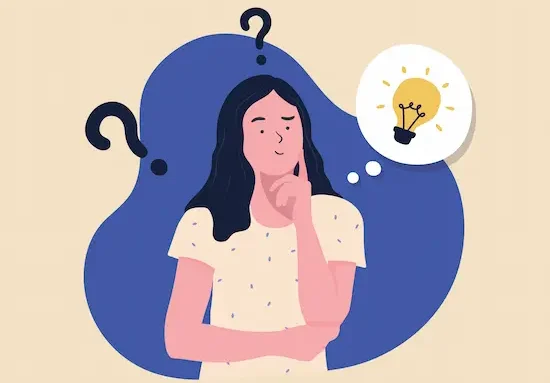
Leminoをテレビで見れない場合の対処法としては以下が挙げられます。
テレビでみれない時の対処法
- アプリが起動しない
- ログインできない
- 動画が再生されない
アプリが起動しない
インターネット回線の接続を確認してみましょう。
Wi-Fiやモデム、デバイスを再起動することで改善される場合があります。
また、アプリのバージョンが古い場合も考えられます。
最新のバージョンになっていない場合はアプリのアップデートを行ってください。
ログインできない
アカウントにログインする為には、ログインキーもしくはdアカウントのIDとパスワードが必要です。
ID・パスワードを忘れてしまった場合は、次の案内に沿って対応してみてください。
→dアカウントのID/パスワードをお忘れの方・ロックがかかってしまった方
動画が再生されない
使用中のスマートテレビのOSが対応していない場合、Leminoが視聴できません。
スマートテレビのOSが「Android TV OS7以上」であるかを確認してみましょう。
また、ライブ中継の場合はアクセス集中によるネットワーク回線の不具合も考えられます。
時間を置き再度アクセスしてみてください。
Lemino(レミノ)のテレビ視聴に関するよくある質問
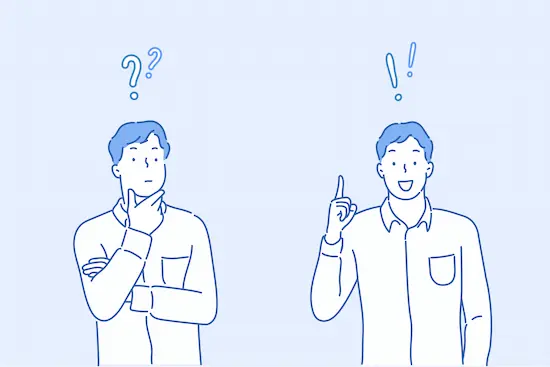
Leminoをテレビで視聴する際によくある質問をまとめました。疑問点がある方は参考にしてください。
テレビ視聴時の注意点
- Lemino対応テレビでアカウントにログインする方法は?
- ログインキーとは?
- テレビ画面で視聴中はテレビのリモコンで操作できる?
- テレビで視聴中に画質を変更するには?
- テレビで視聴中にチャプターを表示するには?
- Leminoとは?
- どんな作品が見れる?
- Leminoの登録方法は?
- 無料でも視聴できる?
Lemino対応テレビでアカウントにログインする方法は?
ログインキー、もしくはdアカウントのID・パスワードを入力することでログインができます。
ログインキーとは?
ログインキーは、Lemino対応テレビでコンテンツを視聴する際に、契約中のdアカウントをテレビに認証させるものです。
アプリをインストールした端末からログインキーを用いて認証を行うことで、Lemino対応テレビでの視聴が可能になります。
テレビ画面で視聴中はテレビのリモコンで操作できる?
各スマートテレビのリモコン、ストリーミングデバイスのリモコンで操作可能です。
テレビで視聴中に画質を変更するには?
リモコンのメニューから、画質設定に関する項目を表示することができます。
テレビで視聴中にチャプターを表示するには?
リモコンのメニューから、チャプターを表示することができます。
Leminoとは?
Lemino(レミノ)は、NTTドコモが2023年4月から提供を開始した新しい動画配信サービスです。
これまで提供していた「dTV」をリニューアルし、サービス内容・料金プラン・名称が変更されました。
配信作品数は18万作品以上、月額料金990円(税込)で全ての見放題作品が制限なく視聴できます。
その他、スポーツ中継や音楽ライブ配信などのPPV観戦にも対応しています。
あわせて読みたい


Lemino(レミノ)とは?視聴方法や料金、配信作品から登録方法などを徹底解説
【Lemino(レミノ)とは?】 出典:https://teaser.lemino.docomo.ne.jp/ Lemino(レミノ)は、NTTドコモが2023年4月12日から提供を開始した動画配信サービスです。 ドコモ...
Leminoではどんな作品が見れる?
Leminoで配信されている動画のラインナップは次の通りです。
- オリジナルドラマ
- 韓流・アジア
- 映画
- スポーツ
- アニメ
- 国内ドラマ
- 音楽ライブ
etc.
おすすめ作品や注目作品についてはこちらから!
→レミノ(Lemino)の配信番組まとめ!独占配信やオリジナル作品を一挙紹介!
Leminoの登録方法は?
Leminoへの登録手順は次の通りです。
- 「レミノ」の公式サイトにアクセス
- ページTOPに出てくる「入会はこちら(初回入会の方は初月無料)」をタップ
- ネットワーク暗証番号を入力、もしくはdアカウントにログインして本人確認を完了させる
※ネットワーク暗証番号…携帯契約時に設定した4ケタの番号 - 登録完了
あわせて読みたい


Lemino(レミノ)の登録方法は?アプリダウンロードについても解説
【Lemino(レミノ)の登録方法は?】 出典:https://lemino.docomo.ne.jp/ ドコモが提供する動画配信サービス「Lemino(レミノ)」。この記事ではLeminoの登録手順について...
Leminoは無料でも視聴できる?
Leminoは無料会員でも一部コンテンツが視聴可能です。
ただし、視聴の際には広告付きとなります。
■無料会員でも視聴できるコンテンツ
- スポーツ中継などのライブ配信
- 独占配信作品の最新話
- オリジナル作品の一部
あわせて読みたい


Lemino(レミノ)は無料でも視聴できる?プレミアム版との違いを徹底解説
【Lemino(レミノ)は無料でも視聴できる?】 NTTドコモが「dTV」に代わり新たにスタートさせる動画配信サービス「Lemino(レミノ)」には、有料会員とともに一部コンテンツ...
Leminoを大画面で視聴しよう
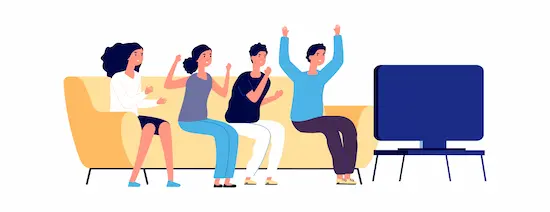
今回は、デバイスごとにLeminoをテレビで見る接続手順を解説してきました。
携帯画面では味わいきれないコンテンツの臨場感を、是非テレビの大画面で楽しんでみてはいかがでしょうか。
特にライブ配信コンテンツはテレビでの視聴がおすすめです!
スマートテレビやストリーミングデバイスを通じて、作品を120%楽しんでみてください。






コメント